Начини за определяне и удължаване на експлоатационния живот на SSD дисковете

- 4395
- 108
- Lowell Altenwerth
Всеки потребител знае, че без достатъчно количество безплатно пространство на твърд диск, той няма да може да съхранява необходимите данни, снимки, филми, да зададе много игри и програми.
Преди това бяха включени възможностите за избор бяха. За стационарни компютри и лаптопи се предлагат изключително тежки джанти (твърди дискове) HDD. Освен това, първоначално те не можеха да се похвалят със солидни обеми памет, предлагайки буквално 32-64 GB за много пари.

Сега HDD забележимо е паднал. И техните конкуренти станаха солидни задвижвания от типа SSD. Те се избират главно от тези, които купуват нов лаптоп или събират персонален компютър.
Но SSD технологията се развива само и постепенно се подобрява. Един от основните проблеми е ограничения брой цикли на записи и изтриване на данни. Щом този ресурс приключи, устройството спира да функционира. Има няколко варианта за решаване на този проблем. Всички те са насочени към промяна на показателите за ефективност на експлоатационния живот на SSD дискове към увеличението. Как да направите това, скоро ще разберете.
Общи правила за експлоатация
Говорейки за това как да увеличим експлоатационния живот на SSD Solid -State Drive, не трябва да забравяме за общите принципи на тяхната работа. Ако нарушите тези препоръки, всички други решения и методи, които ще бъдат обсъдени допълнително, нямат смисъл.

Трябва да вземете 2 ключови правила въз основа на това:
- Винаги оставяйте резерв от свободно пространство. В случая на SSD е изключително желателно около 15% от общия брой да останат недокоснати. И колкото повече ще бъде доставката, толкова по -добре. Това е особеността на такива дискове. Поради това можете да удължите живота на услугата и да осигурите оптимални условия за шофирането на устройството.
- Използвайте само AHCI режим на работа. Именно в този режим диск.
Въз основа на тези ключови принципи на работа има смисъл да се говори за допълнителни мерки.
Има няколко начина за удължаване на експлоатационния живот на вашия SSD устройство и минимизиране на вероятността за промяна на диска след няколко години. Само ако няма нужда да разширявате пространството и няма да има къде да инсталирате втория SSD.
Как да определим експлоатационния живот
Важно е да се разбере, че всички задвижвания на SSD имат определен експлоатационен живот. Това не означава, че той е определен от производителя. Тук говорим за ограничен брой цикли на записи. Ако надхвърлите тези кадри, вероятно устройството ще се провали и няма да може да работи повече.

Много потребители са естествено заинтересовани да проверяват продължителността на живота на SSD диска.
Можете да направите това с помощта на специална формула. Тя ви позволява да определите останалия ресурс на SSD устройството и да изчислите кога най -накрая ще се провали.
В случая на SSD се използва главно паметта от тип MLC. Следователно ще бъде логично да го вземете за пример за изчисление. Техническата документация гласи, че средният индикатор за броя на циклите за пренаписване е 3 хиляди.
Да предположим, че твърд диск е проектиран за 120 GB. Средно 15 GB се записват на ден.
В резултат на това трябва да умножите 3000 по 120 GB и да разделите на 15 GB. Оказва се 65 години.
Важно е да се разбере, че това е само теоретична продължителност на живота за SSD, тъй като реалната продължителност на изпълнението ще бъде много по -малка. Чувствайте се свободни да разделите получения номер с още 10.

Когато определяте по този начин текущият ресурс на вашия SSD, все още има много въпроси. В как да разберете по изчислената формула, приблизителен експлоатационен живот, няма нищо сложно. Но да предположим, че потребителят е установил, че неговият SSD остава да живее 2 години. Какви действия да предприемем по -нататък, въпросът е съвсем очевиден. Не, твърде рано е да работим зад нов диск. Има смисъл да се опитате да увеличите изчисления теоретичен ресурс. С компетентни действия, дори при условни 3 години, останали на практика, устройството може да продължи 5-6 години или дори повече.
Как да увеличим експлоатационния живот
Сега директно към въпроса как да удължите реалния живот на услугата на вашия тип SSD Drive и какво да правите за това.
https: // www.YouTube.Com/гледайте?v = td_mya93gwq
За да се постигне желаният резултат, е възможно:
- Отидете в режим AHCI;
- Изключване на дефрагментацията;
- Включете облицовката;
- Изключете индексирането;
- Включете кеширането;
- Отървете се от боклука;
- Изключете или прехвърлете помпения файл;
- Изключете глупостта;
- Изключете защитата;
- Актуализиране на фърмуера и драйверите;
- Деактивирайте Superfetch.
Всъщност всяко от тези решения дава положителен резултат от гледна точка на увеличаване на ресурса на задвижването. Но подобни действия могат да имат обратни последици. Следователно всеки елемент трябва да бъде разгледан по -подробно.
Суперфч
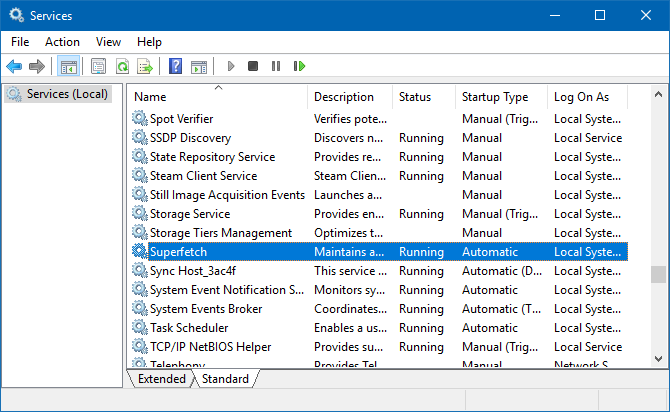
Ако основната задача е под формата на удължаване на живота на устройството, изключването на представения инструмент, интегриран в операционната система, ще даде определен резултат.
Но тук е важно да бъдете внимателни. Когато услугите са изключени, броят на циклите и записите ще бъде леко намален. Производителността на компютъра ще падне малко паралелно.
Практиката показва, че решението не дава най -впечатляващия ефект. И ако изпълнението страда от това, тогава възникват съмнения относно прилагането на този метод. Особено на компютри и лаптопи, които първоначално не могат да се похвалят със солидни характеристики.
Фърмуер и драйвери
Силно се препоръчва да се поддържа релевантността на всички драйвери и фърмуер за самото устройство, както и за BIOS.
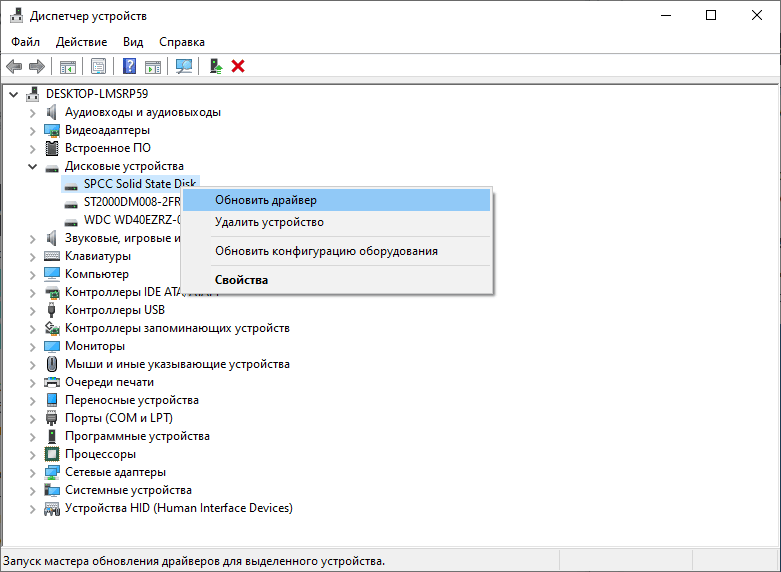
Грешка е да се вземе предвид, че актуализациите консумират само ресурса и добавят боклук. Всъщност актуализациите подобряват системата, влияят положително на SSD.
Този метод е ефективен и много полезен. Не само за устройството, но и за цялата операционна система.
Защита
Има такива, които ви съветват да изключите защитата, ако само шофирането е служило по -дълго.
Много съмнителна препоръка. Ако изключите защитата на операционната система, ударите ще поръсят върху нея. И ОС вече няма да може да се справи с тях, тъй като вие със собствените си ръце я лишавате от този щит.
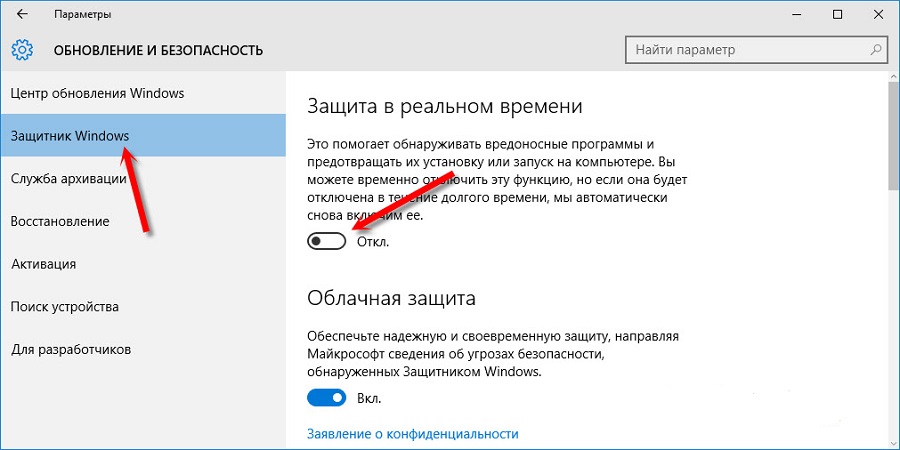
Онези, които въпреки това решиха такава стъпка на обрив, трябва да отидат на „Моят компютър“, да отворят свойствата му и.
За пореден път си струва да се повтори, че в името на поддържането на SSD ресурса това е едно от най -съмнителните решения.
Гибернация
Накратко, опишете тази функция, тогава тук говорим за системния процес. Поради тази функция, обемът на заетата RAM се хвърля на оператора под формата на специален файл.
Когато системата бъде възстановена, данните отново се пренапиляват в паметта на RAM, за да се възстанови най -точно първоначалното състояние на компютъра. Това ускорява старта на операционната система, неговата производителност се увеличава.
Ако изключите този режим, експлоатационният живот на устройството наистина ще бъде увеличен.
За да изключите връзката, е достатъчно да отворите командния ред и да се регистрирате тук "powercfg -h off". И след това щракнете върху Enter.
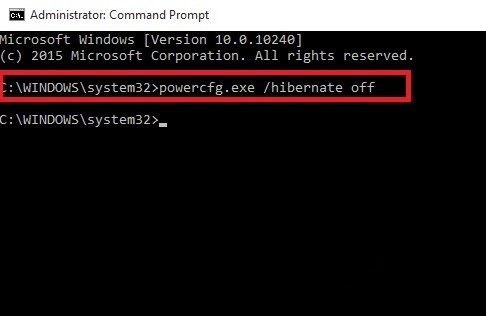
Важно е да се вземе предвид, че подобен процес е безопасен за задвижването. Но все пак той се отразява негативно на живота на диска. Например, информация, равна на количеството RAM, може да бъде записана за един цикъл. А понякога е 4-8 GB, ако не и повече.
Но не можете да настоявате да изключите и тази функция. С негова помощ можете бързо да запазите и възстановите файловете, с които потребителят е работил, ако изведнъж работата на компютъра е завършена неправилно.
Помпена файл
Друга препоръка се прилага за изключване на специален помпения файл. Други просто съветват да го прехвърлят на HDD, ако това е сдвоено на SSD.
Опцията за изключване на файла е изключително противоречива. По -добре е да не се прави това, дори когато RAM е от 8 GB или повече. При изключване, редица програми и игри може да не стартират или ще възникнат грешки по време на работа.
Ако се прехвърлите на твърдия диск (HDD), тогава компютърът ще загуби в производителността.
Кой вариант да избере, всички решават за себе си.
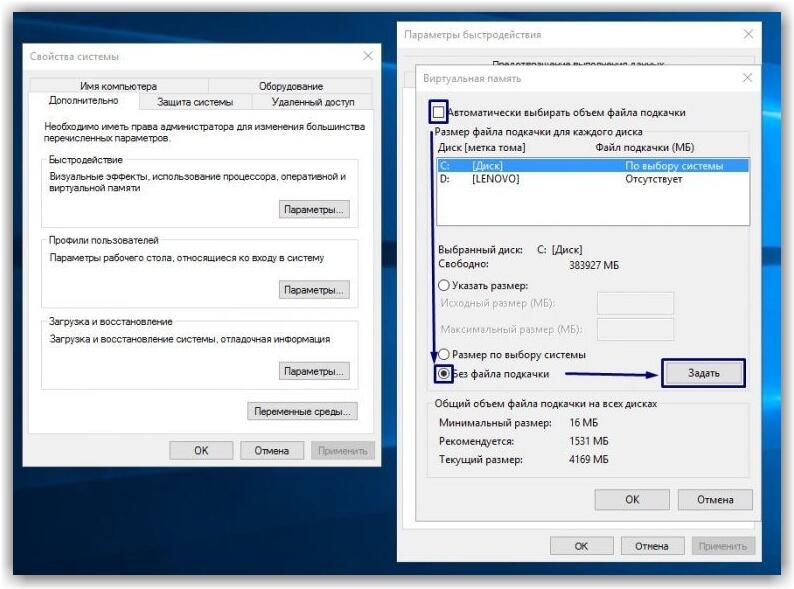
За да изключите файла, от който се нуждаете:
- Влезте в свойствата на компютъра;
- Отворете раздела „Допълнителни параметри“;
- Кликнете върху „допълнително“;
- Отидете на „Производителност“;
- По -нататък в „параметрите“;
- В този прозорец щракнете върху „допълнително“;
- и след това „Промяна“;
- Ще има ред "автоматично изберете силата на файла", от който трябва да премахнете отметката;
- По -долу поставете маркировка срещу линията „без люлеещ файл“;
- Запазете промените и рестартирайте компютъра.
Ако забележите, че след това компютърът започна да работи по -лошо, ще бъде по -правилно да възстановите предишните настройки.
Боклук
Но това, което може да се направи без страх, е да почистите компютъра от различни боклук.
Като цяло, силно се препоръчва да не съхранявате различен боклук на устройството, огромни каталози на библиотеката за музика и филми. Тогава определено няма да се налага да се притеснявате от факта, че жизненият цикъл на SSD стига до края.
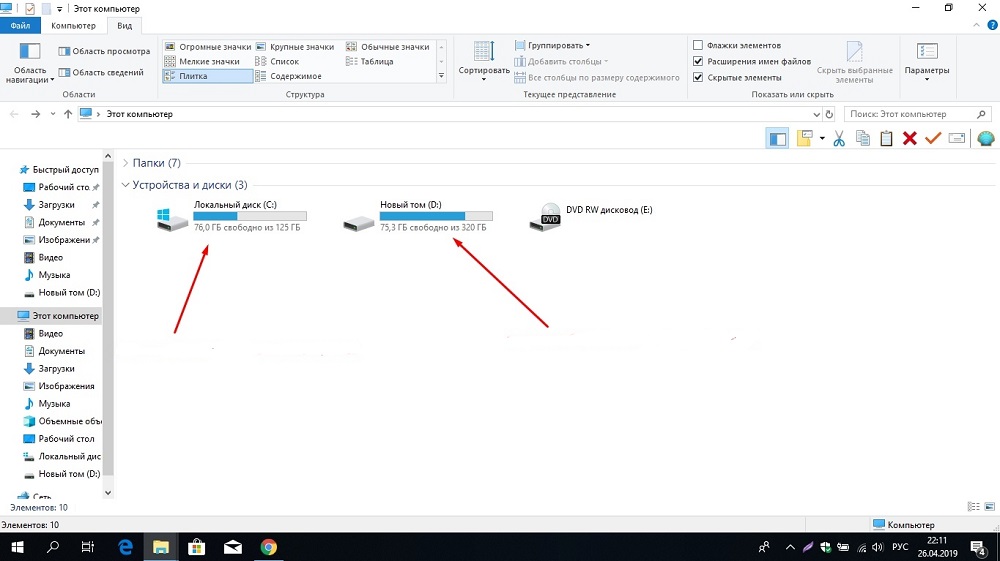
Съветът изглежда прост, но не всеки може да го приложи. По -точно, потребителите са банални, забравяйки за това, считат подобни мерки за незначителни.
Ако има възможност, филми, видеоклипове, музика и снимки, съхранявайте на HDD.
Също така периодично използвайте специални помощни програми от типа Ccleaner.
Индексиране
Това се изисква на компютър, за да се осигури бързо търсене на желаните файлове. Всъщност ефективността с индексацията е включена, е около 10%. Но операциите за четене ще се случват постоянно.
При условие че говорим за високоскоростен SSD, почти безсмислено е да се използва индексация. В името на издръжливостта на устройството трябва да бъде изключено.
За това се нуждаете:
- Обадете се на контекстното меню на диска с десния бутон;
- Влезте в "имоти";
- Напротив на разделителната способност на индексацията, премахнете отметката;
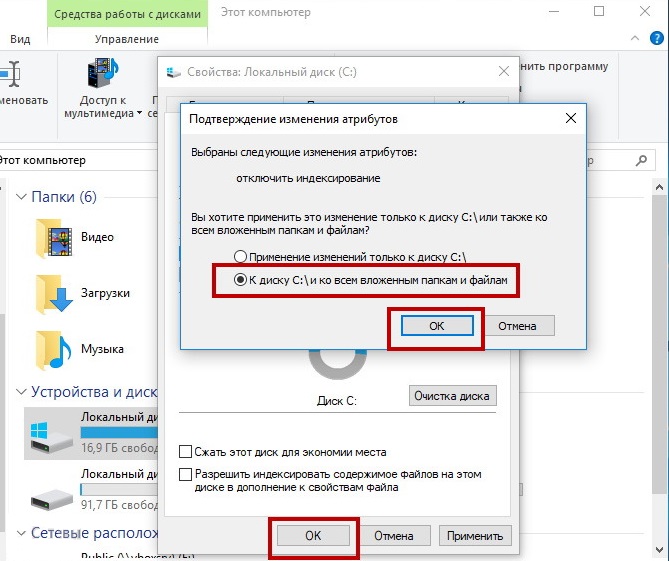
- Щракнете върху "Добре".
Всичко, индексацията е деактивирана.
Кеширане
Но напротив, по -добре е да го включите. Дисковете със солидни състояния издържат по -дълго и работят по -бързо, ако тази функционалност е активна.
Тук няма нищо сложно. Потребителят се изисква:
- Натиснете устройството с десния бутон;
- отворени свойства;
- Отидете в секцията „Оборудване“;
- Кликнете върху „Свойствата“ тук;
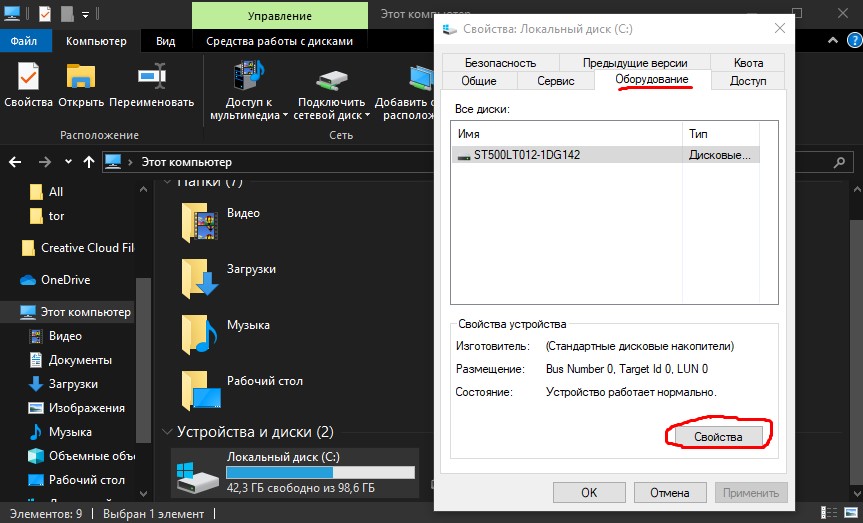
- В раздела „Политика“ се уверете, че проверката е в първата точка на кеширането;
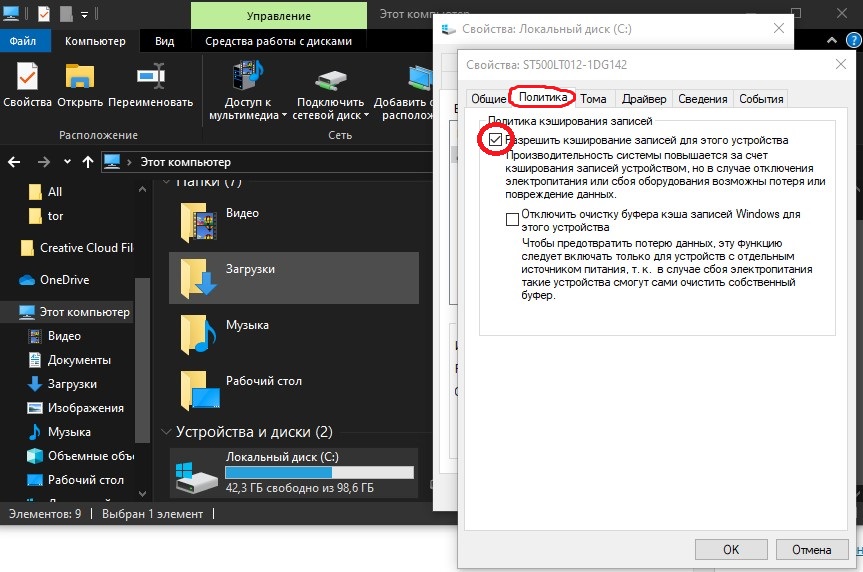
- Ако чекът не си заслужава, поставете го;
- Кликнете върху OK.
Прост, но ефективен метод за повишаване на производителността и грижа за издръжливостта на задвижването.
Подстригване
Тази технология също се препоръчва да се включи. Тя е отговорна за компютъра, за да уведоми контролера за пускането на определена дискова област след отстраняване на програмата, приложението или други данни.
Важно е да се разбере, че на обикновените твърди дискове, когато изтриете данните, те не изчезват напълно, но са маркирани само със специален маркер. Плюсът е, че след това такива данни могат да бъдат възстановени, докато друга информация не заеме тяхното място.
И технологията за облицовка ви позволява да изтриете напълно данни. Той е активен по подразбиране в Windows 7-10 OS.
Следователно, трябва да се уверите в това. За това се нуждаете:
- Изпълнете командния ред;
- Напишете тук "FSUTIL Заявка за поведение DisableletEnotify".
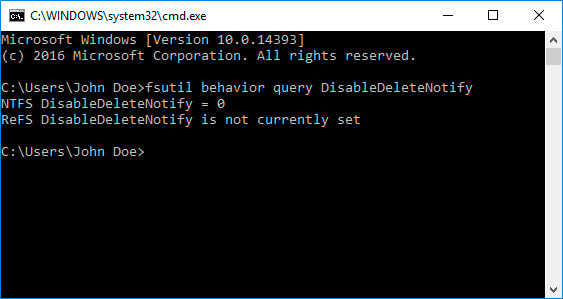
Ако видите числото 0 в отговора, тогава технологията е активна. Ако има 1, той е изключен. За да активираме технологията, се нуждаем от екип "FSUTIL поведение набор DisableletEnotify 0". За дезактивиране, съответно, в края се предписва 1.
Активирането на тапицерията дава значително увеличение по отношение на SSD за издръжливост.
Дефрагментация
Тъй като Windows OS е по -фокусиран върху работата с HDD, някои функции само за SSD щети. Една от тях е дефрагментацията.
Като се имат предвид характеристиките на функцията на функцията, тя всъщност ще пренапише данните на SSD, което е напълно излишно и безполезно. Освен това ресурсът на задвижването се намалява.
В този случай най -правилното решение би било изключена дефрагментация. За това:
- На диска с ОС щракнете с десния бутон, отваряйки контекстното меню;
- Отидете на „Свойствата“;
- По -нататъшен раздел "услуга";
- Кликнете върху „Оптимизиране“ тук;
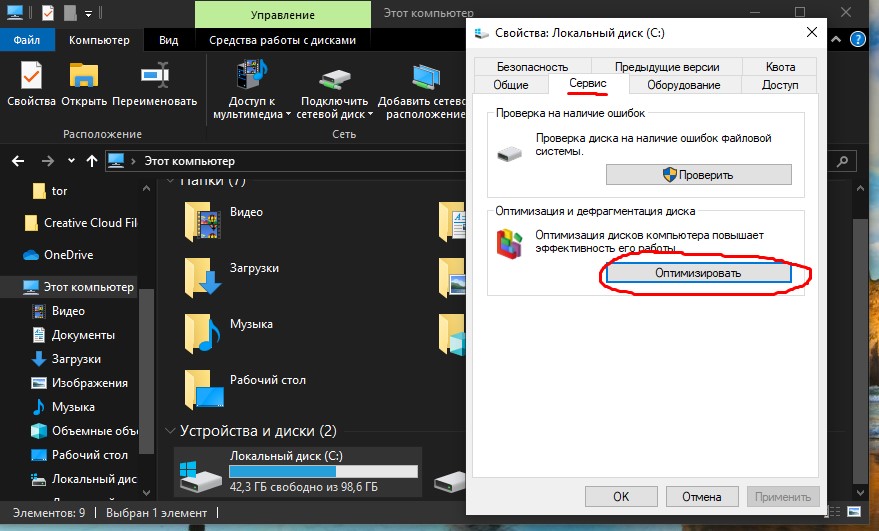
- В прозореца, който се появява, щракнете върху „Промяна на параметрите“ или „Задайте графика“;
- След това на „Изберете“;
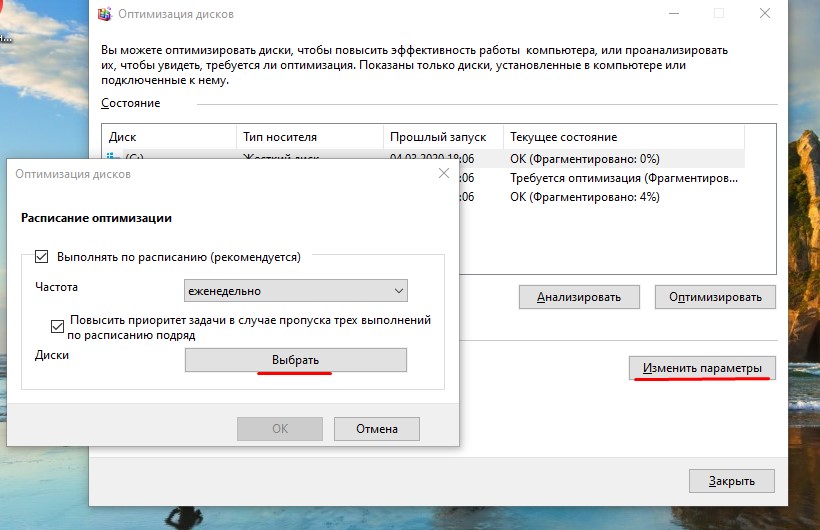
- Извадете отмената срещу диска;
- Потвърдете промените с бутона "OK".
Няма нищо сложно при изключване на дефрагментацията. Освен това определено няма да има щети на SSD. Това е дори полезна промяна, която удължава живота на устройството.
Ахчи
Ако дискът не работи в този режим, тогава можете да забравите за използването на някои полезни функции. Те ще бъдат просто недостъпни.
За да проверите текущия режим, отворете мениджъра на устройството и изберете секцията IDE/ATA. AHCI трябва да бъде избран тук.
Също така се препоръчва да се отвори BIOS и да правите промени тук. Разделът, който е отговорен за използвания режим, обикновено се обозначава като конфигуриране на SATA или SATA режим. Тук просто трябва да преминете към AHCI.
Запазете направените промени и след това рестартирайте компютъра. Именно тези стъпки обикновено се предприемат за оптимизиране на работата на солидно задвижване.
Също така ще бъде полезно да използвате специални комунални услуги. Някои от тях помагат само да проверят състоянието на SSD, докато други предоставят допълнителни функции и възможности.
Помощни програми за SSD
За да следите живота на SSD, както и да контролирате текущото състояние на устройството, можете да използвате една от популярните комунални услуги. Разбира се, това не е начин за удължаване на живота на устройството, а просто средство за контрол. Помощната програма ще бъде полезна за тези, които не знаят как можете да видите оставащия ресурс на вашия SSD диск.
Освен това, броят на комуналните услуги непрекъснато нараства. Не всички от тях трябва да изтеглят и използват, тъй като в някои случаи потребителите намират скрити вредни в. Вместо просто сканиране на системата, те заредиха процесора още повече, износвайте устройството.
Преди да проверите ресурса на вашия SSD на устройството, трябва да вземете решение за избора на подходящ инструмент за наблюдение на SSD. Тук си струва да се подчертае топ 10 наистина полезни и безопасни комунални услуги.
Оценката няма обвързване с определено място в топ 10, но показва само списъка с добри, проверени и ефективни инструменти за проверка и наблюдение на диска.
SSD живот
Ако се интересувате от експлоатационния живот на вашия собствен SSD диск, неговата проверка в Windows 10 и по -ранни версии на операционната система може да се извърши с помощта на представената помощна програма.
SSD Life е едно от най -популярните и сравнително прости решения, насочени към работа с твърди задвижвания. Помощната програма диагностицира състоянието на диска и показва ресурсите като процент от дисплея.
SSD Life има 3 опции за изпълнение. Това е 1 преносима помощна програма, която не изисква инсталиране, и още 2 програми с инсталация. Един от тях е безплатен.
Инсталирани програми могат да работят на заден план, както и да наблюдават състоянието на диска в реално време.
Помощната програма може да бъде конфигурирана така, че да сканира диск с определен интервал, след което тя показва сравнителна статистика на екрана.
Информация за кристалния диск
Също така безплатна програма за диагностициране и проверка на състоянието, останалата част от текущия ресурс на твърд диск от тип SSD тип SSD.
Възможностите на полезността трябва да включват проверка на скоростта на отчитане и запис, контрол на температурата и остатъчен ресурс. Програмата също така поддържа Smart Technology, която ви позволява да оценявате дисковете. Има общо няколко варианта на програмата. Това е преносима и инсталирана версия.
Проверка на диска
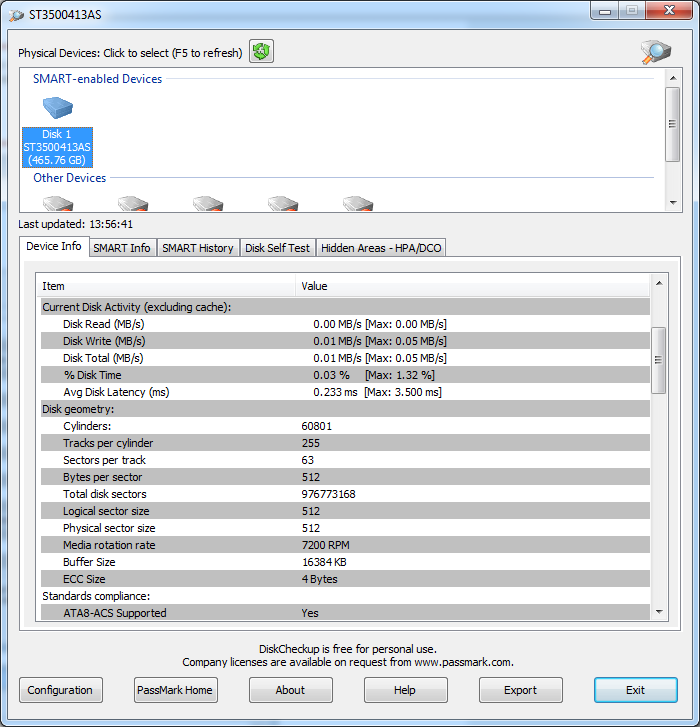
Знаейки сега как можете да удължите живота на вашия солиден SSD диск, трябва допълнително да използвате помощните програми за управление на държавата. Представеният инструмент е подходящ за Windows 10, както и за по -ранни версии на Windows.
Помощната програма е проста, но полезна. Той може да определи скоростта и производителността на дисковете. И оценява не само SSD, но и HDD.
SSD готов
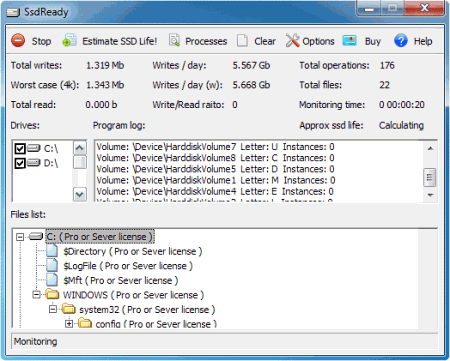
И тази помощна програма работи само с SSD формат за съхранение. След диагнозата резултатът се издава под формата на остатъчен ресурс, продължителност на работата. Програмата събира информация за записи и четене, въз основа на които прави заключението.
Предимствата на програмата са, че тя на практика не приема паметта на компютъра, не зарежда процесора и работи на заден план.
Твърд диск Sentinel
Универсална полезност, работеща с няколко основни типа дискове, включително USB. Контролира производителността и температурата на компютрите. Ако параметрите надхвърлят допустимото, потребителят получава известие.
Инструментът постоянно следи скоростта на предаване, температура и други параметри. Използвайки полезността, можете да разберете за грешки, натрупани задвижващи часовници и не само.
HDD сканиране
Въпреки името си, тази безплатна програма работи не само с HDD, но и със SSD дискове.
Проверки за грешки, контролира устройствата за „здраве“, предоставя визуална статистика. Помощната програма следи дисковете в реално време.
SSD Tweaker
Друга безплатна програма, която си струва да се отбележи. Тя е проста в работата, но много ефективна. Тя не само контролира състоянието на диска, но също така може да изключи ненужни операции, които се случват в операционната система. Като по този начин увеличава живота на шофирането.
Можете да зададете работата на инструмента ръчно или да разчитате на автоматични настройки.
HD мелодия
Приложението има платена и безплатна версия.
Безплатната помощна програма държи SSD тестове за съхранение, а също така сканира карти с памет. Платената версия има по -широка функционалност. С тяхната помощ можете да наблюдавате почти всички характеристики, да провеждате тестове и тестове.
Активен умен
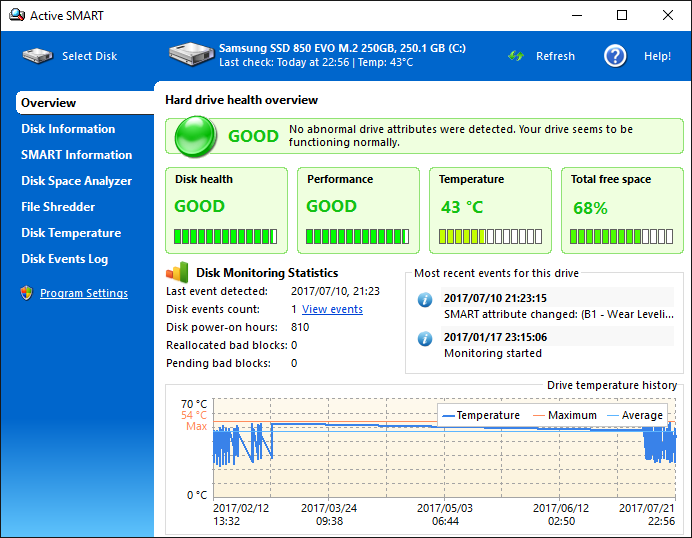
Помощната програма е разработена с цел непрекъснато наблюдение на температурните индикатори, производителността, работата на дисковете на различни формати. Поддържа работа с SSD и HDD.
Това е условно безплатна помощна програма, която може да се използва за 2 седмици без плащане. Изисква инсталация. Подходящ за работа с всички операционни системи на Windows, започвайки от Windows XP.
Като SSD показател
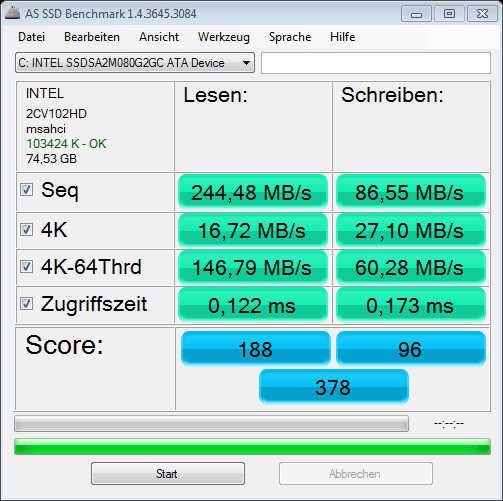
Тест за скорост. Програмата е напълно безплатна. Единственият недостатък може да се счита за липса на русифицирано меню. Останалото е страхотно решение.
Тества скоростта на запис и четене, анализира състоянието на устройството.
Независимо от избрания инструмент за контрол на държавата, не трябва да разчитате на тях като средство за увеличаване на експлоатационния живот на SSD.
Те по -скоро са програми за изясняване дали определени мерки помагат за удължаване на живота на задвижването, които бяха описани по -горе. Чрез изключване на дефрагментацията или активиране на други процеси, стартирайте комунални услуги и проверете как работи сега дискът и какви промени са настъпили след предприетите мерки.
- « Начини за ускоряване на смартфоните на Android
- Камера с Wi-Fi функции на синхронизация на камерата и компютър »

